Ha azt tervezi, hogy megváltoztatja telefonszámát, akkor felmerülhet a kérdés, hogy mi lesz a WhatsApp-fiókjával. Mivel WhatsApp-fiókja össze van kapcsolva a telefonszámával, fontos, hogy frissítse azt, amikor módosítja a telefonszámát vagy a telefonját. Ha nem teszi meg, elveszítheti a teljes WhatsApp csevegési előzményét és más jelentős adattípusokat.
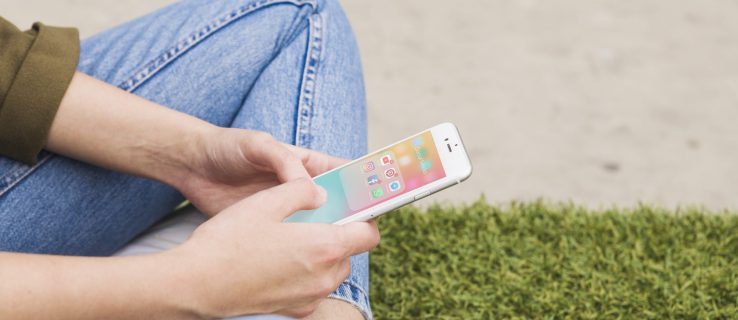
Ebben a cikkben megmutatjuk, hogyan módosíthatja WhatsApp-számát, függetlenül attól, hogy új telefont szeretne vásárolni vagy sem. Megválaszolunk néhány gyakori kérdést a WhatsApp-szám módosításával kapcsolatban.
Tartalomjegyzék
A WhatsApp szám megváltoztatása új telefon beszerzése nélkül
Néha megváltoztatja a számát anélkül, hogy új telefont venne. A telefonszám megváltoztatása általában nem okoz problémát azoknál az alkalmazásoknál, amelyekbe e-mail címével jelentkezik be. Ez azonban nem biztos, hogy így van, ha az alkalmazások közvetlenül kapcsolódnak a telefonszámához, például a WhatsApp és a Viber.
A jó hír az, hogy a WhatsApp létrehozott egy funkciót az ehhez hasonló helyzetekre. Ezt hívják Szám módosítása funkciónak, és akkor használhatja, ha új számot és új telefont kap. A Szám módosítása funkció használatakor az összes fiókinformáció átkerül az új számra. A rendszer nemcsak az összes csoportos és egyéni csevegést menti, hanem a profilképe és a neve is változatlan marad.
Ha továbbra is ugyanaz a telefonja van, de szolgáltatót váltott, először vegye ki a régi SIM-kártyát, és helyezze be az újat a készülékbe. Ha biztos abban, hogy üzeneteket fogadhat és telefonhívásokat fogadhat új számával.
Ha egyszerűen megváltoztatta telefonszámát, a folytatás előtt ellenőrizze, hogy működik-e.
A következőket kell tennie:

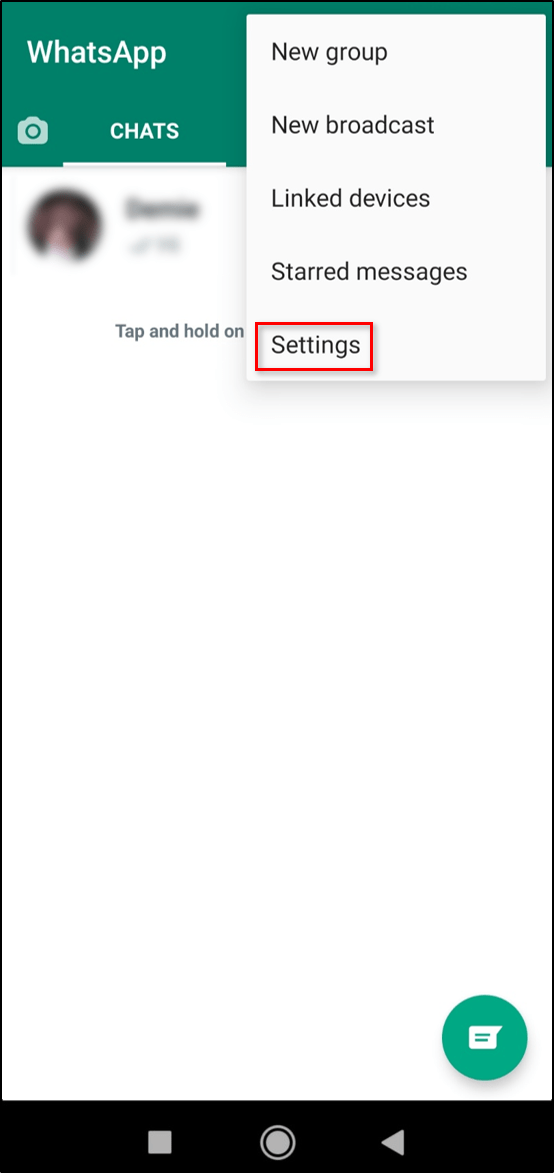
Megjegyzés: Ha iPhone-ja van, a „Beállítások” fül közvetlenül a kezdőképernyőn található. Ha Ön Android-felhasználó, először meg kell érintenie a három pontot a képernyő jobb felső sarkában, majd lépjen a „Beállítások” részre.
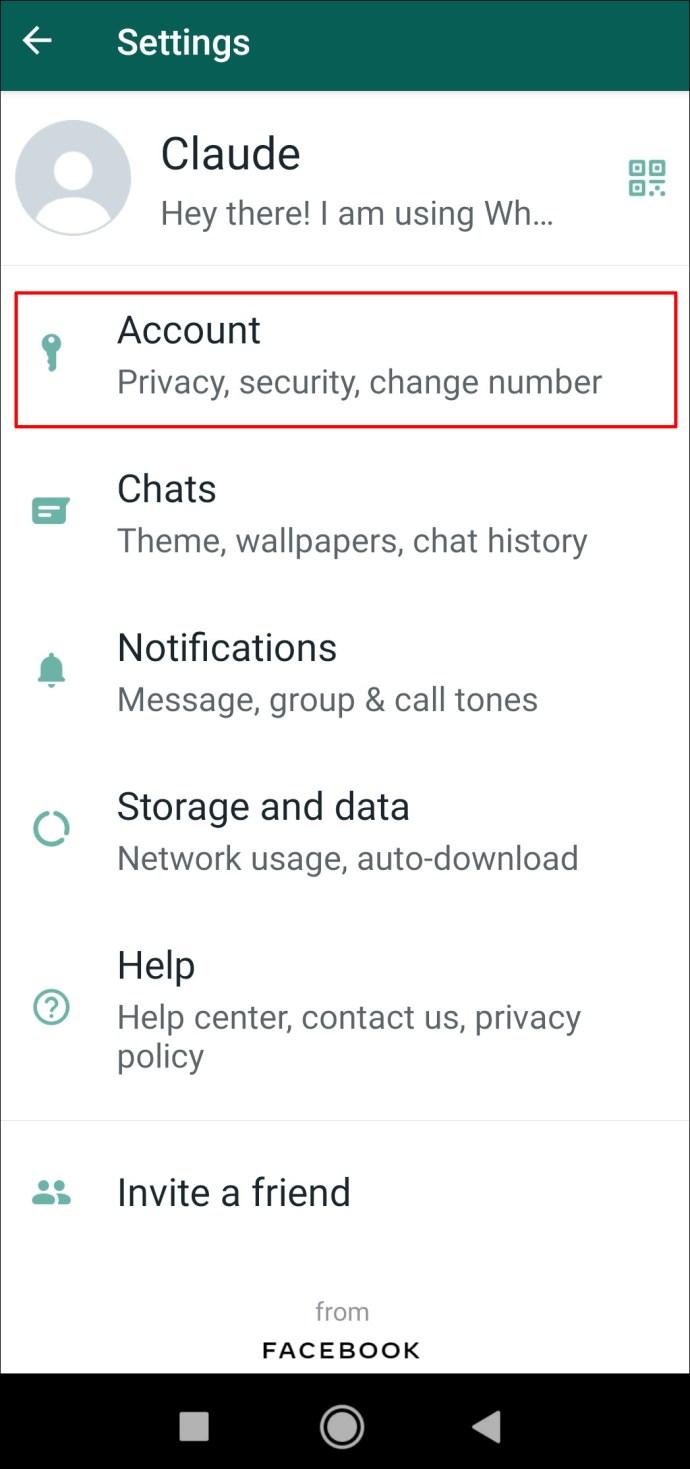
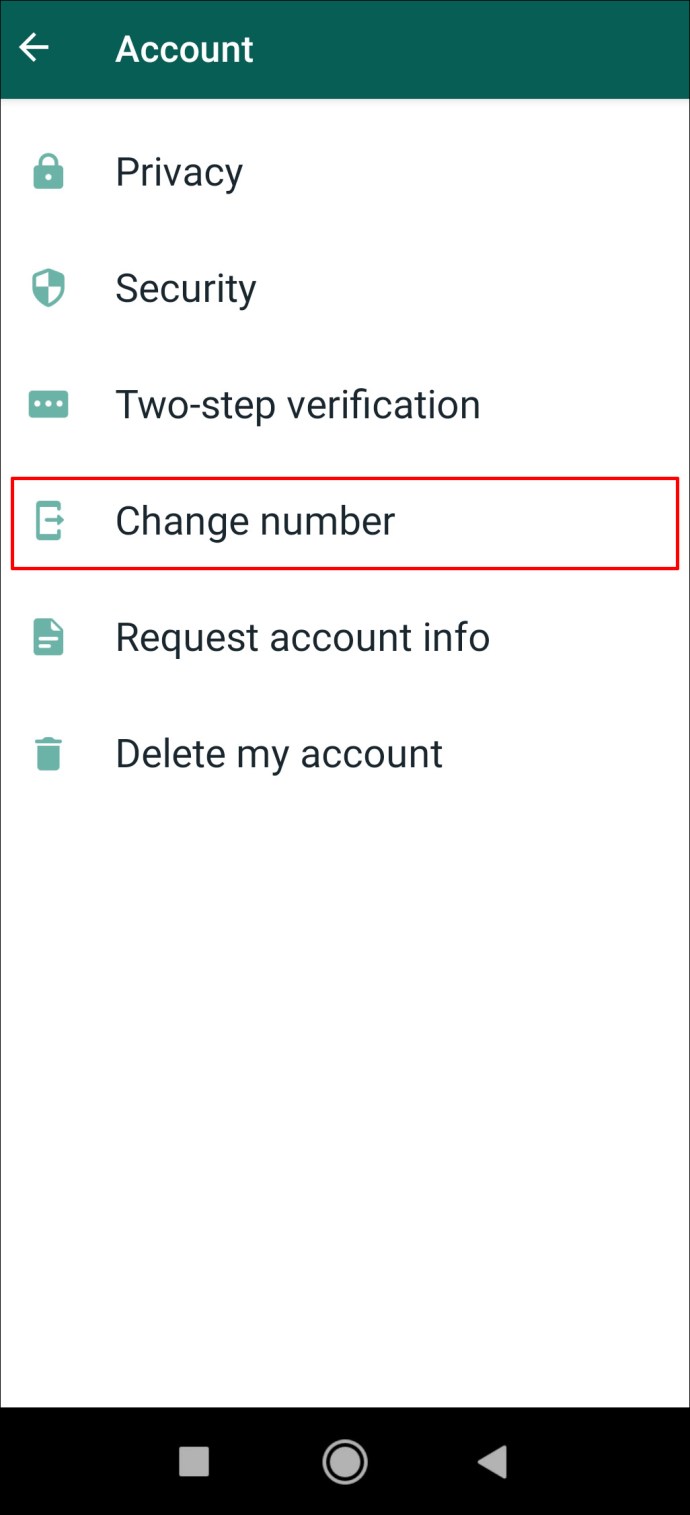
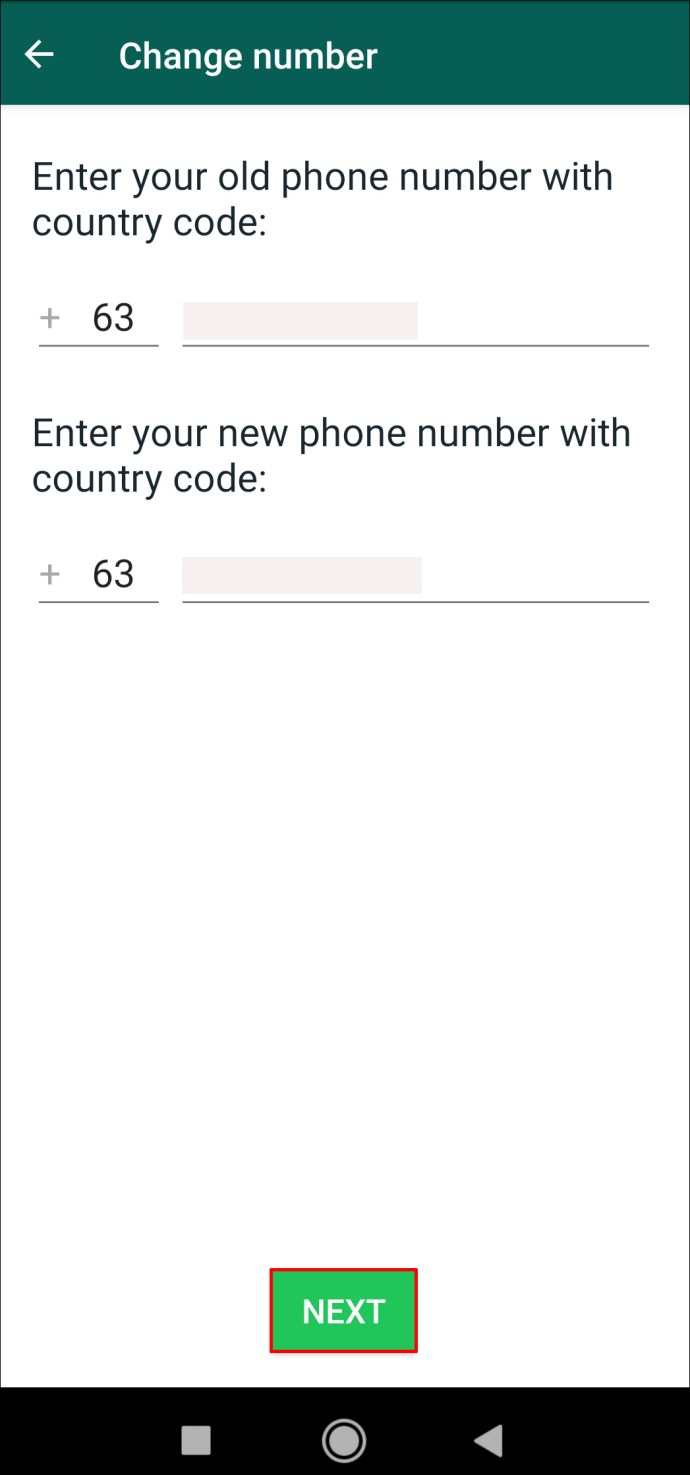
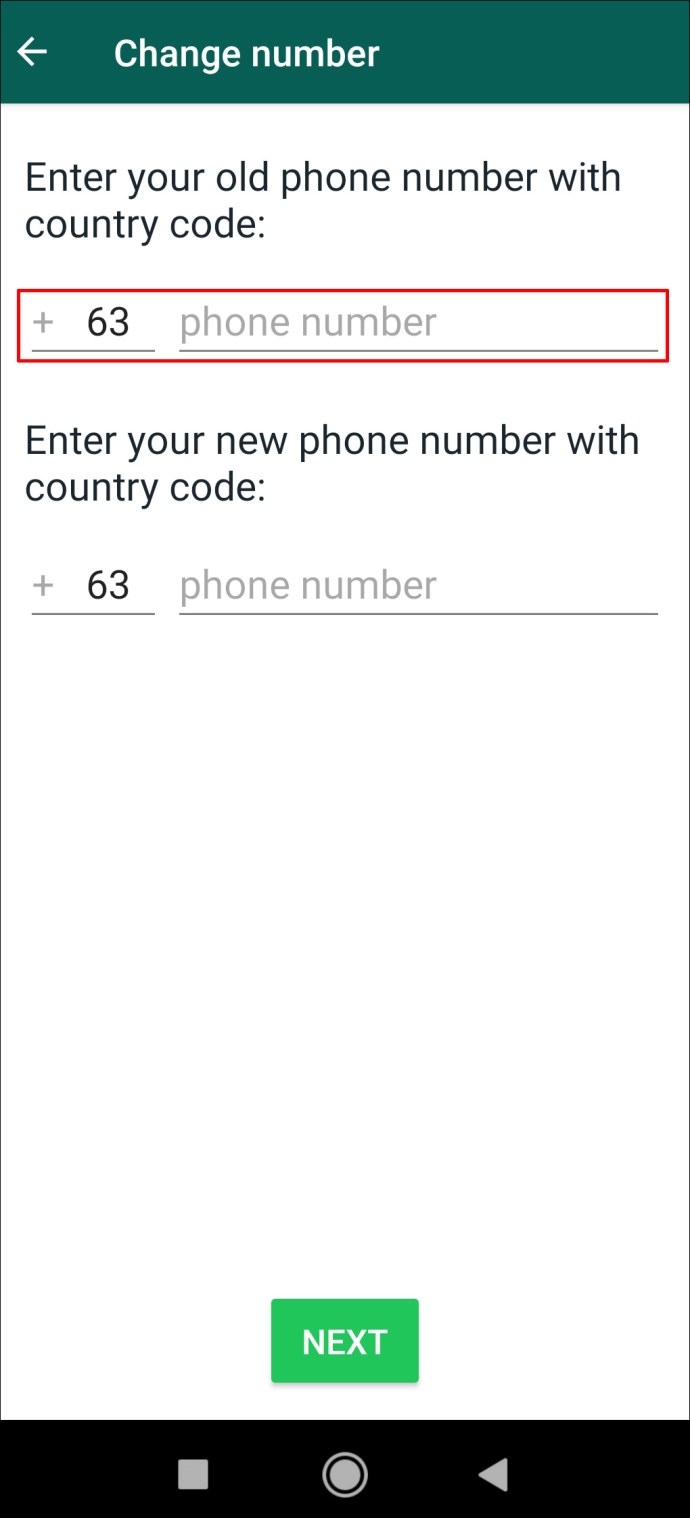
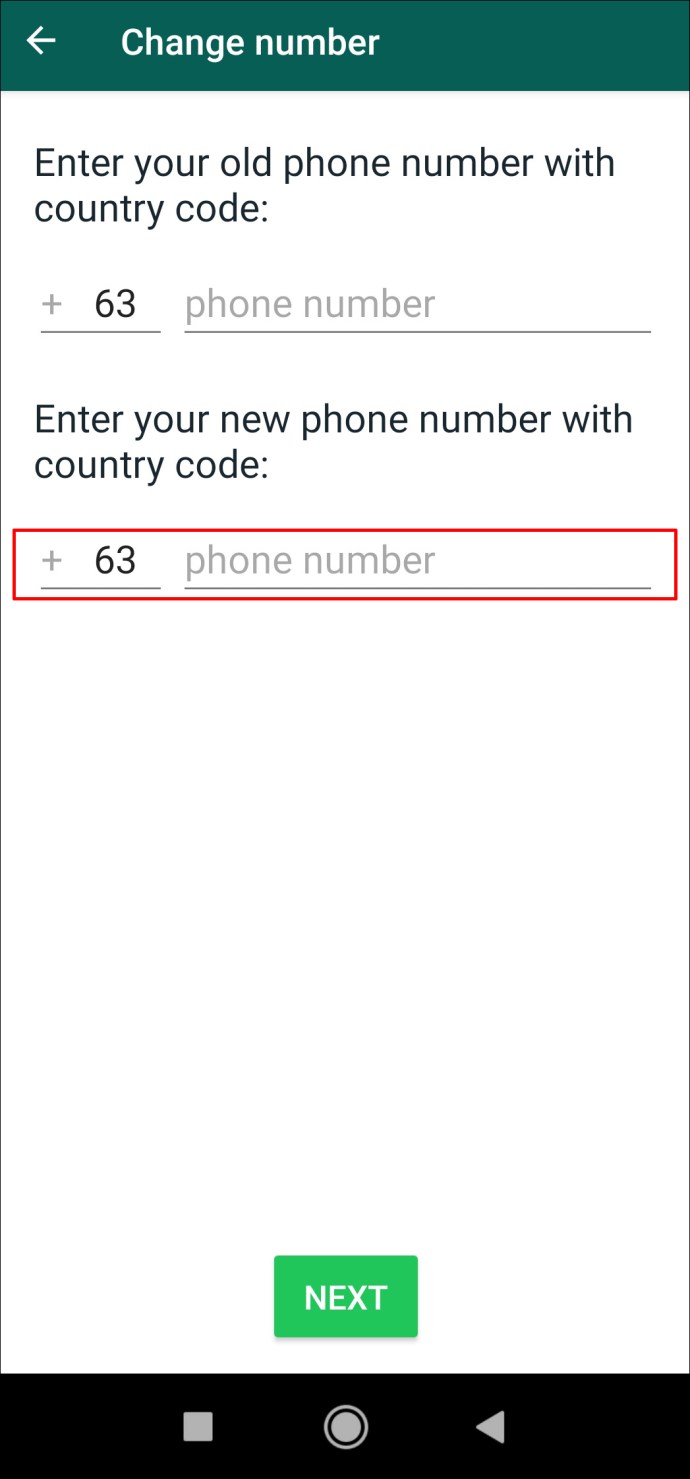
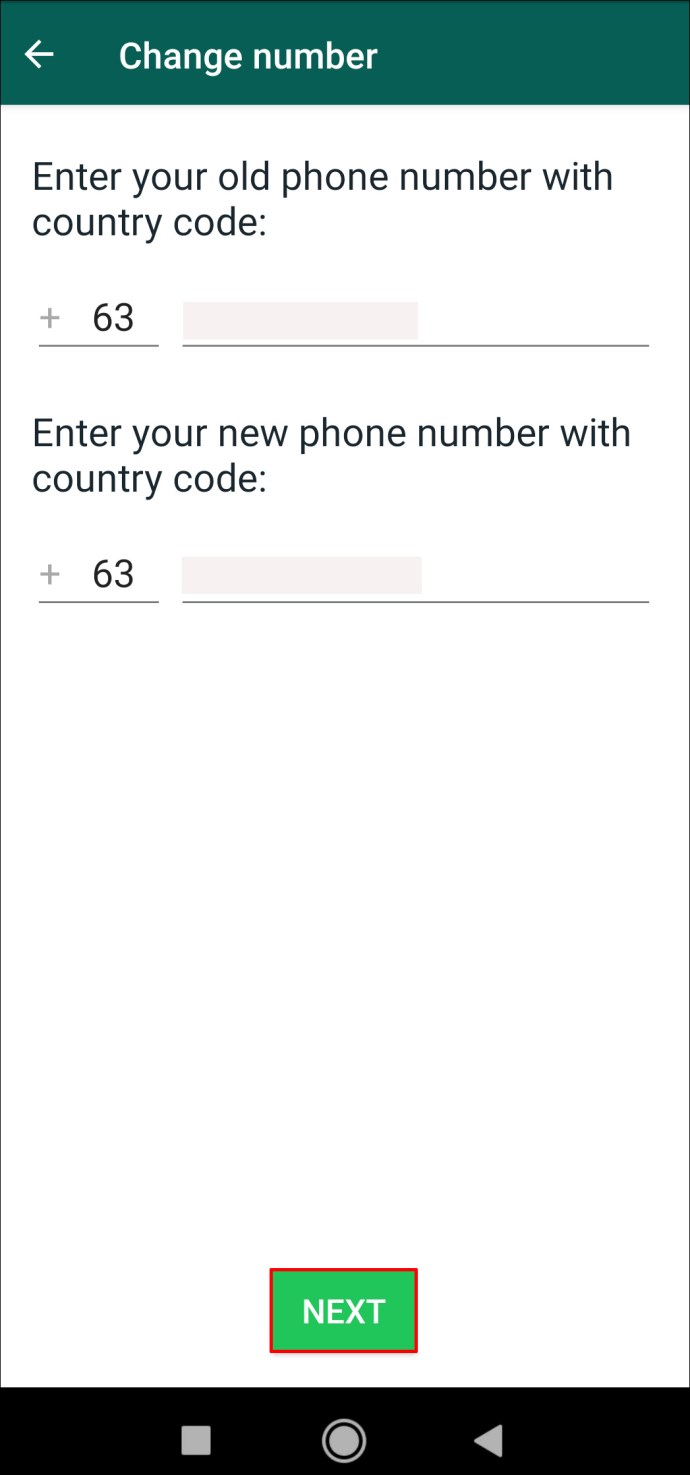
Ezen a ponton kiválaszthatja, hogy értesítse-e WhatsApp-kapcsolatait, ha megváltoztatta telefonszámát. Kiválaszthatja azt is, hogy a WhatsApp mely névjegyeket értesítse – minden névjegyet, ismerőst, akivel csevegtél, és egyéni.
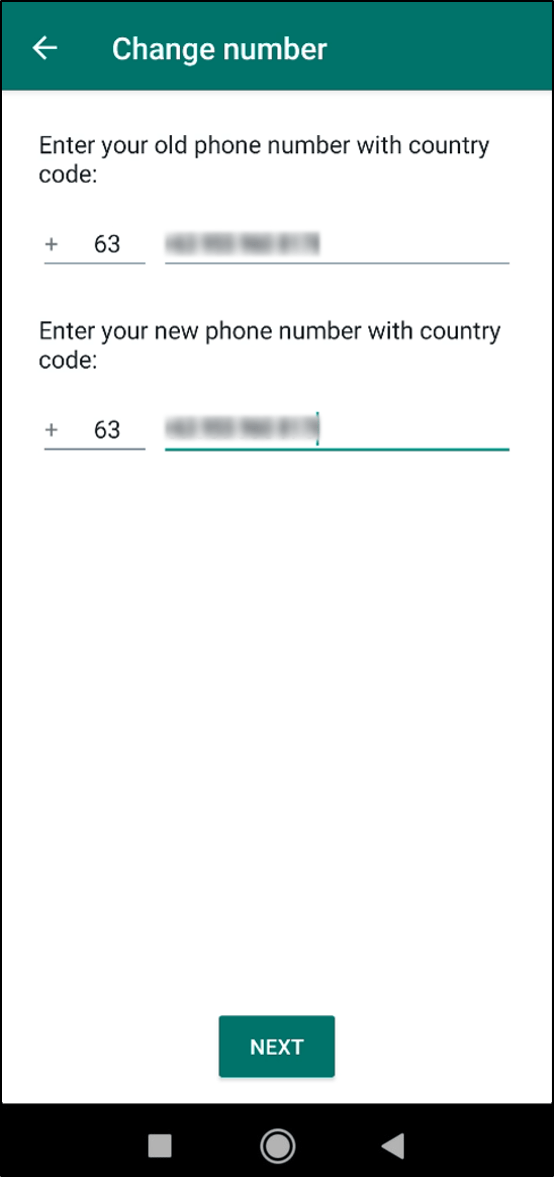
A WhatsApp most felkéri, hogy igazolja új telefonszámát. A folyamat befejezéséhez egy hatjegyű kódot kap SMS-ben vagy telefonhívással.
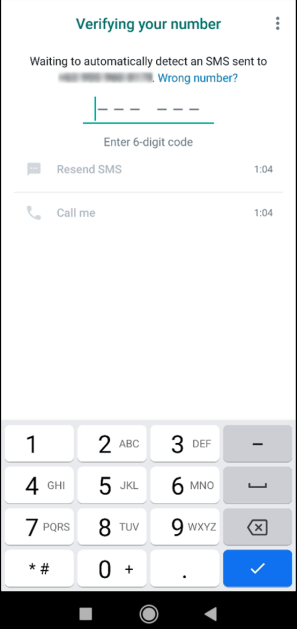
Ne feledje, hogy a Szám módosítása funkció használata után ezeket a módosításokat nem tudja visszavonni. Miután áthelyezi az új WhatsApp-fiókjába, a régi automatikusan törlődik. Más szóval, a WhatsApp-névjegyei nem fogják megtalálni a régi telefonszámát a névjegyzékükben.
WhatsApp szám megváltoztatása új telefonon
Ha azt tervezi, hogy megváltoztatja telefonszámát és telefonját, akkor néhány további lépést kell tennie. Mielőtt belemennénk a WhatsApp-szám megváltoztatásának részleteibe, egy dolgot kell szem előtt tartania. A WhatsApp csak akkor engedi megőrizni a csevegési előzményeket, ha ugyanilyen típusú eszközre költözik. Például, ha iPhone-ról iPhone-ra vagy Androidról Androidra vált.
Más típusú telefon vásárlása azt jelenti, hogy megőrizheti egyéni és csoportos csevegéseit, beállításait, profilfotóját és nevét. A csevegési előzmények azonban automatikusan törlődnek. Ha ugyanolyan típusú telefont kap, csevegési előzményeit átviheti új fiókjába.
Hogyan készíts biztonsági másolatot a WhatsApp csevegési előzményeiről
A WhatsApp csevegési előzményeinek átvitelének legjobb módja a Google Drive és az iCloud. Ehhez Google Drive-/iCloud-fiókkal, elegendő hellyel a biztonsági mentés létrehozásához és stabil internetkapcsolattal kell rendelkeznie.
Ha biztonsági másolatot szeretne készíteni a csevegési előzményekről a Whatsapp alkalmazásban Androidon, kövesse az alábbi lépéseket:

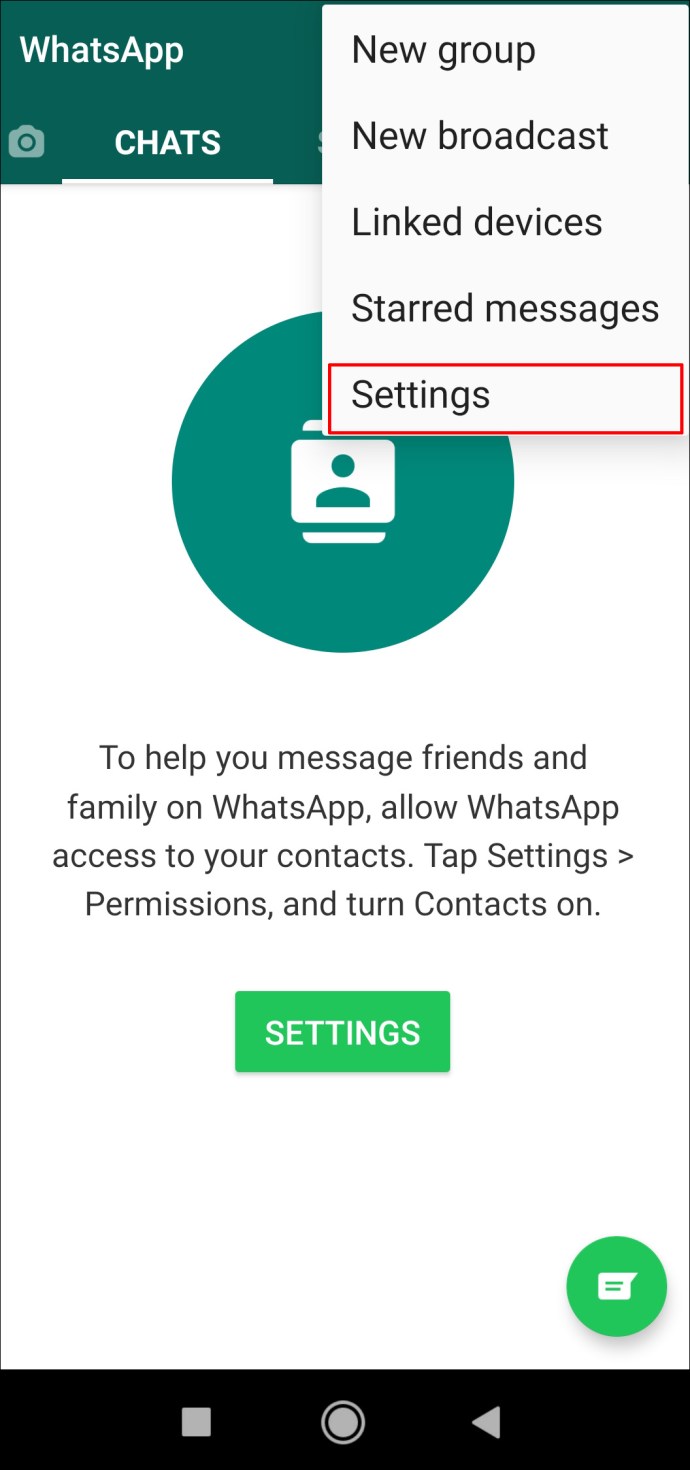
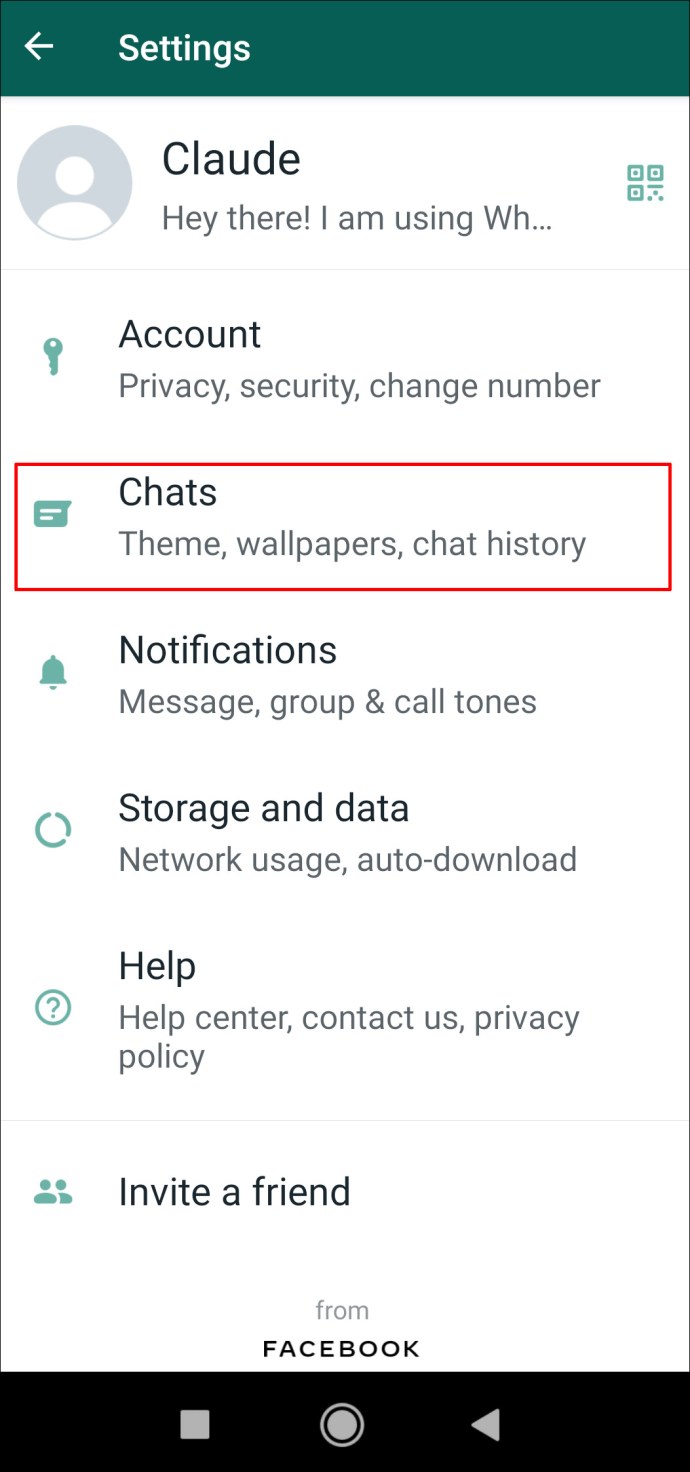

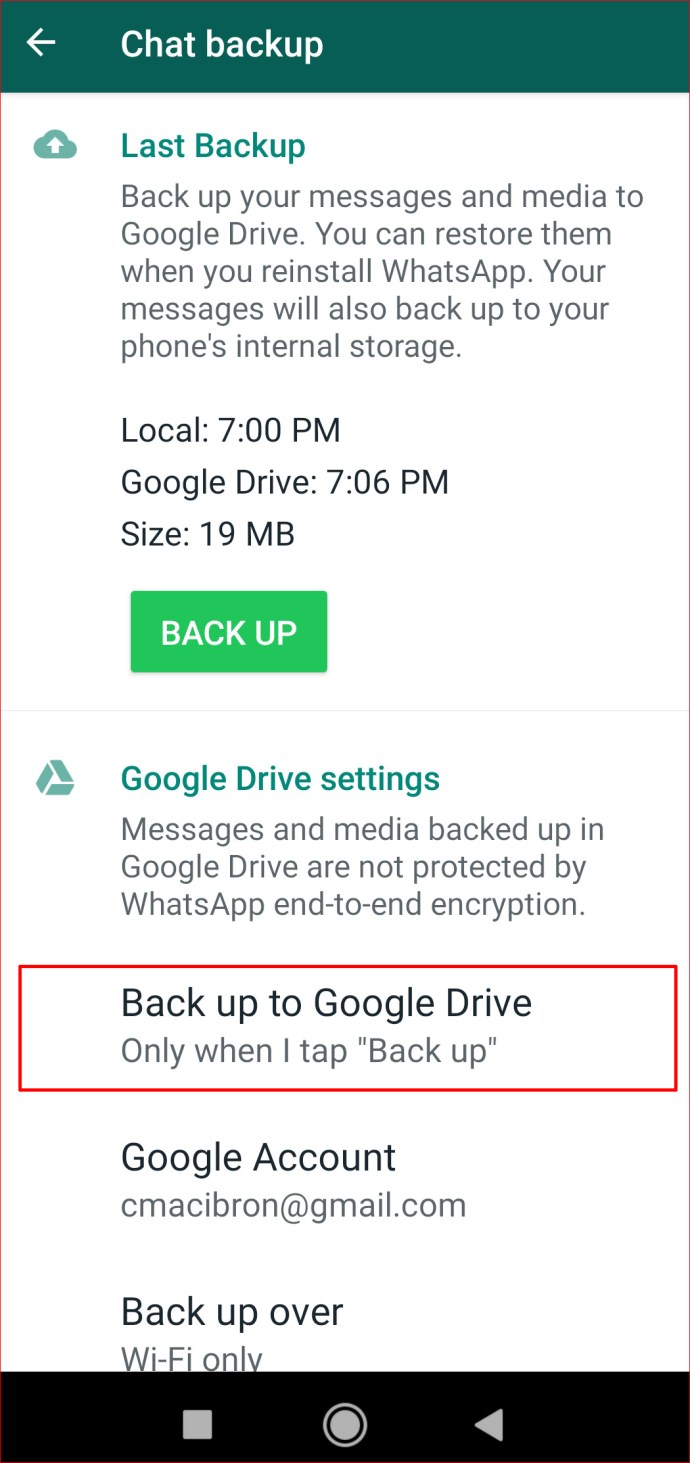
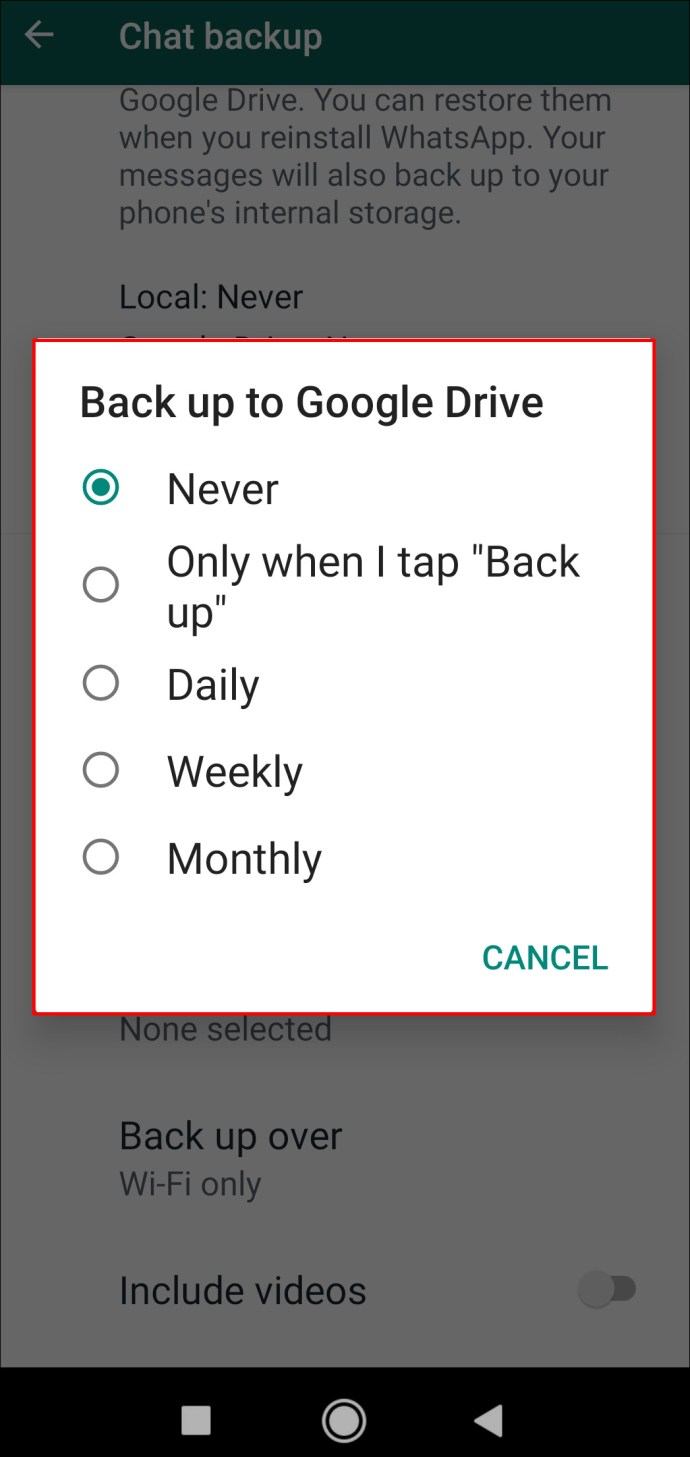
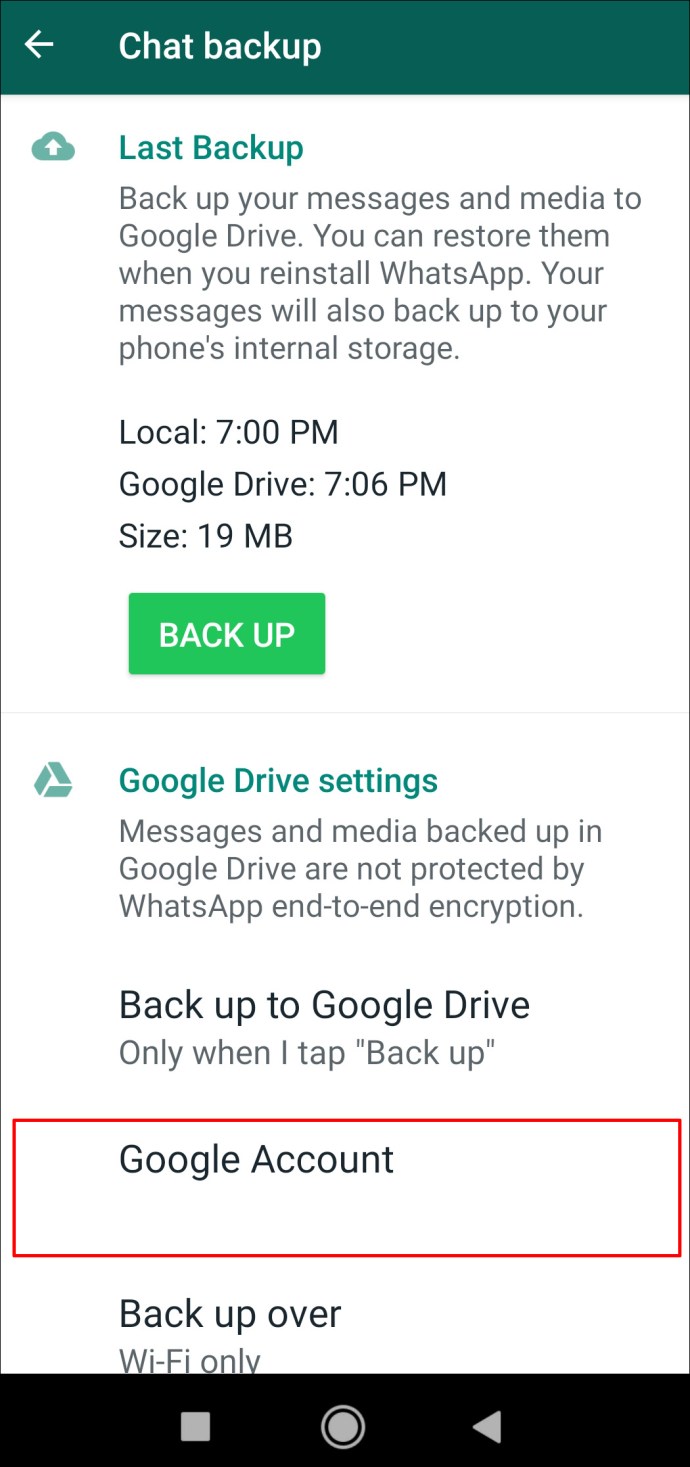
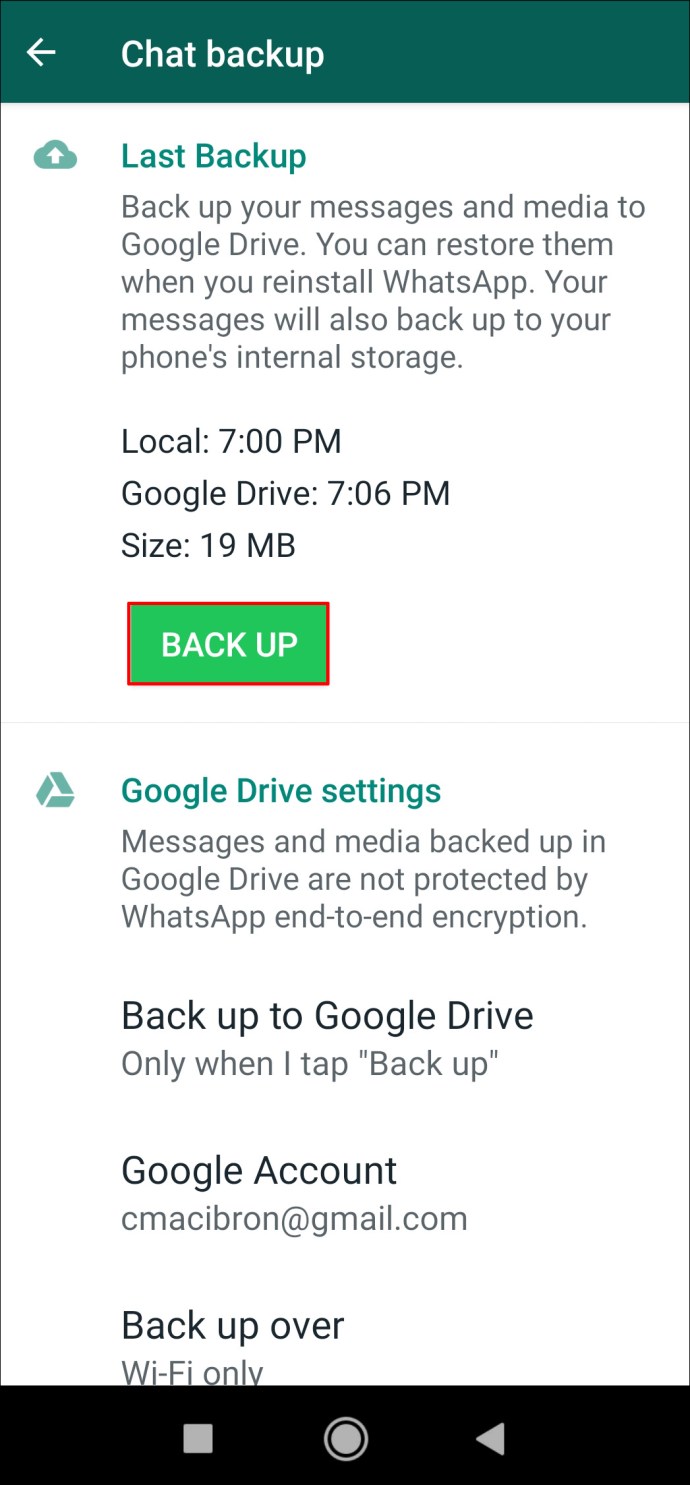
Eltart egy ideig, amíg a WhatsApp csevegési előzményeiről biztonsági másolat készül a Google Drive-ra. Ehhez a legjobb, ha erős Wi-Fi kapcsolatot használ a mobil adathálózat helyett. Az átvitel gyorsabb lesz, és elkerülheti a további adatforgalmi költségeket.
Ha iPhone-on szeretne biztonsági másolatot készíteni WhatsApp csevegési előzményeiről, kövesse az alábbi lépéseket:
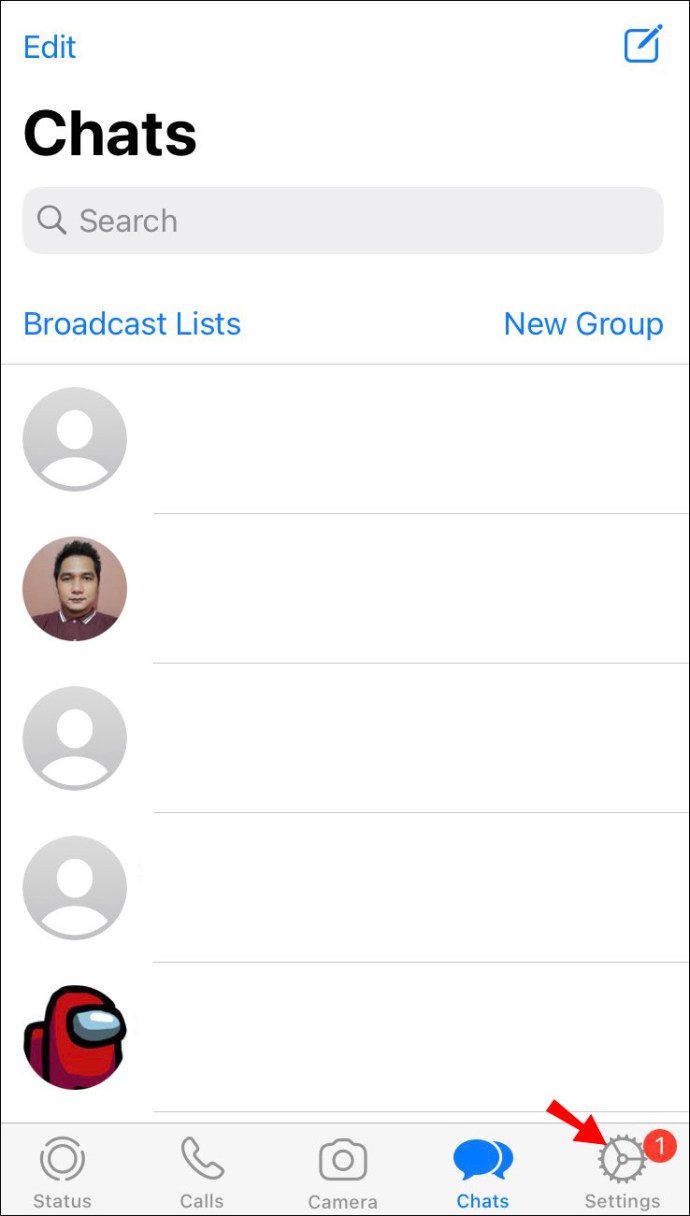
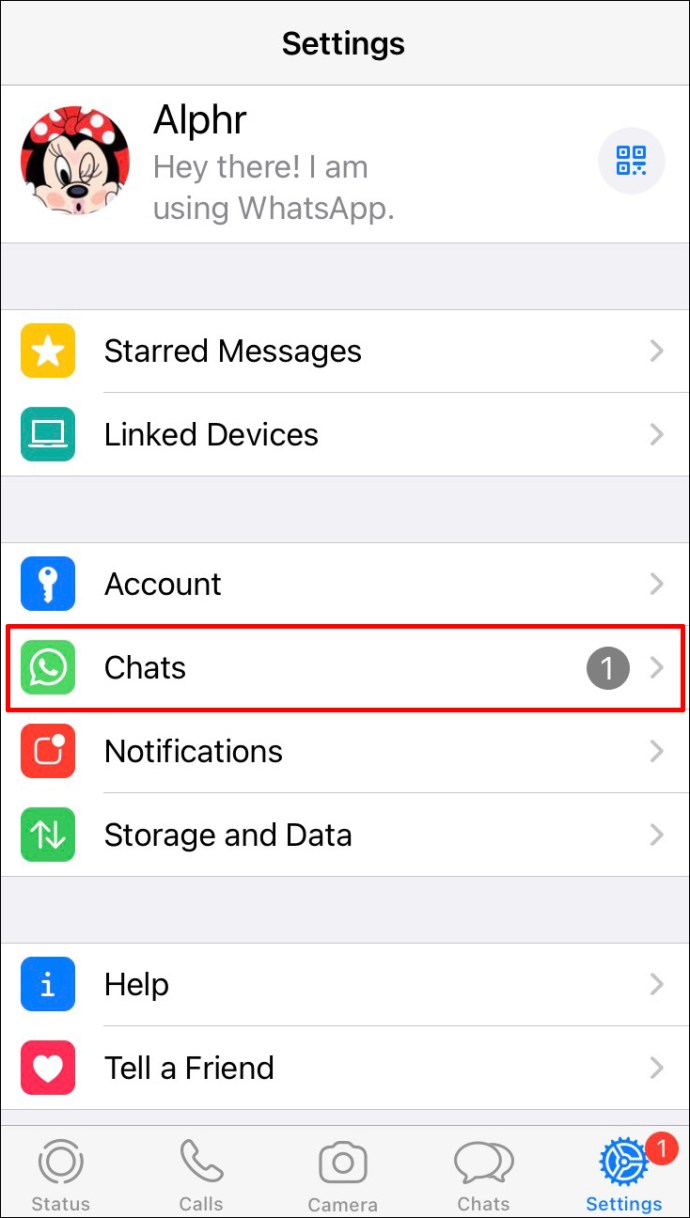
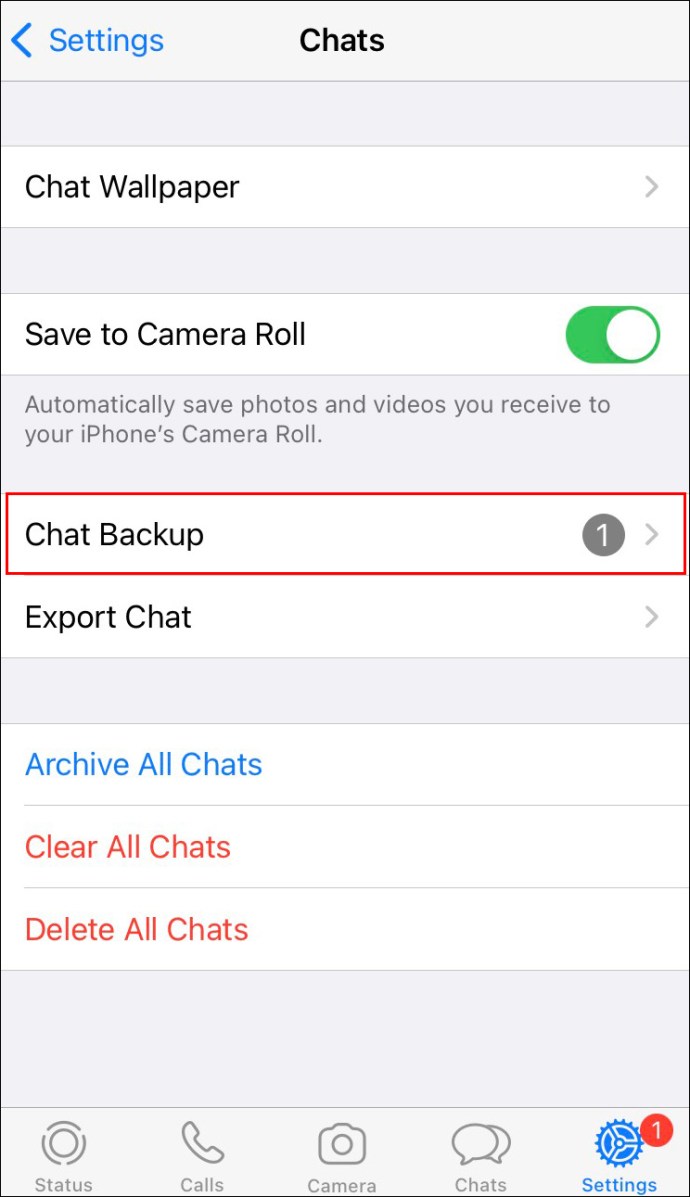
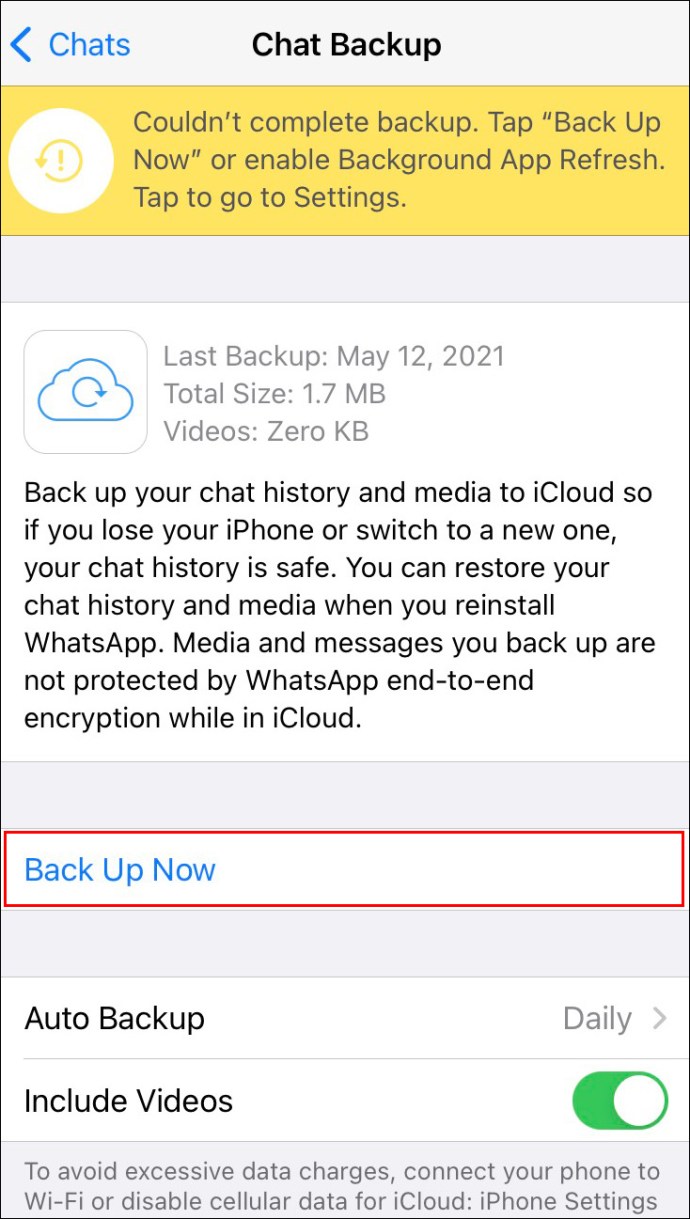
Adj pár percet. A WhatsApp csevegési előzményeiről biztonsági másolat készül az iCloud-fiókjában. Egy másik lehetőség az Automatikus biztonsági mentés funkció engedélyezése. Ezzel napi/heti/havi rendszerességgel biztonsági másolatot készíthet adatairól és csevegési előzményeiről.
WhatsApp szám megváltoztatása új telefonon
Most, hogy biztonsági másolatot készített a WhatsApp csevegési előzményeiről, ideje lecserélni a telefont. Miután telepítette a WhatsApp alkalmazást új telefonjára, használta a Szám módosítása funkciót, és igazolta az új telefonszámát, a következőket kell tennie:
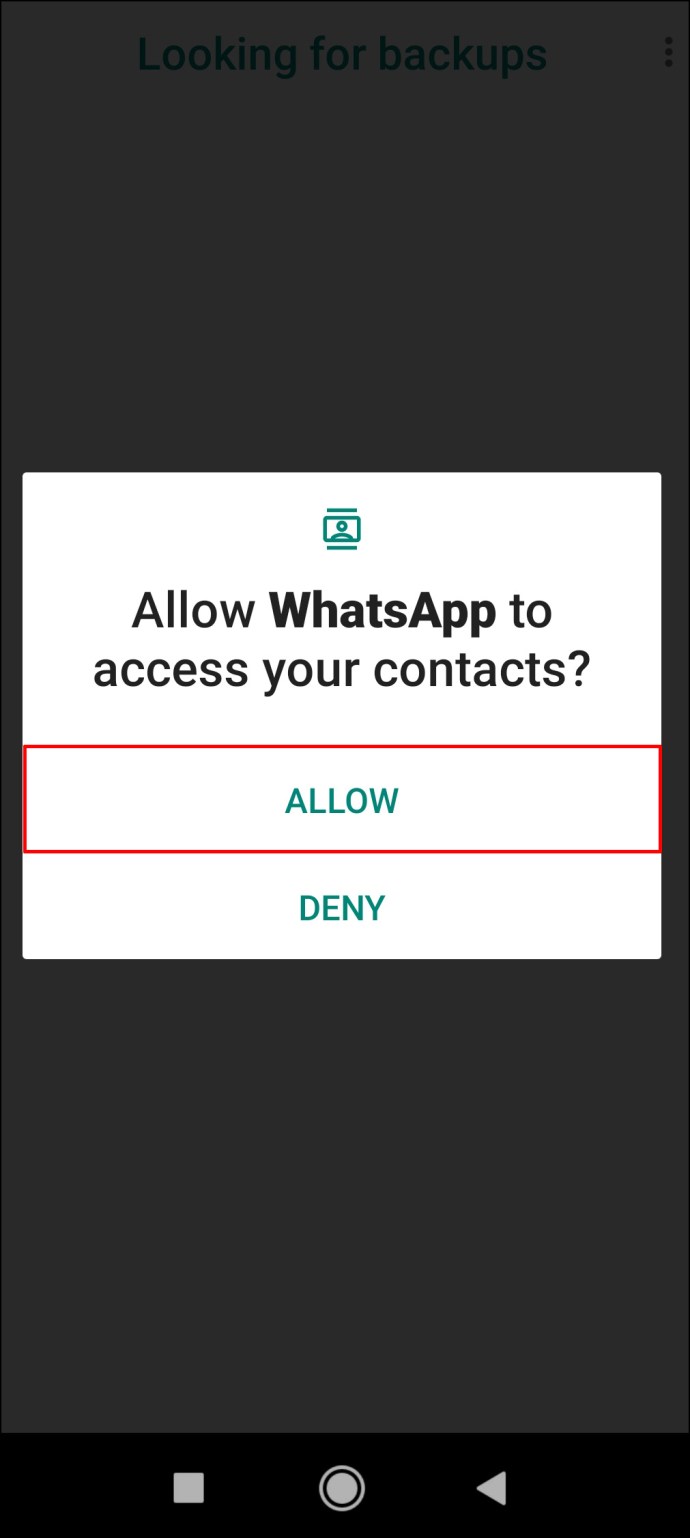
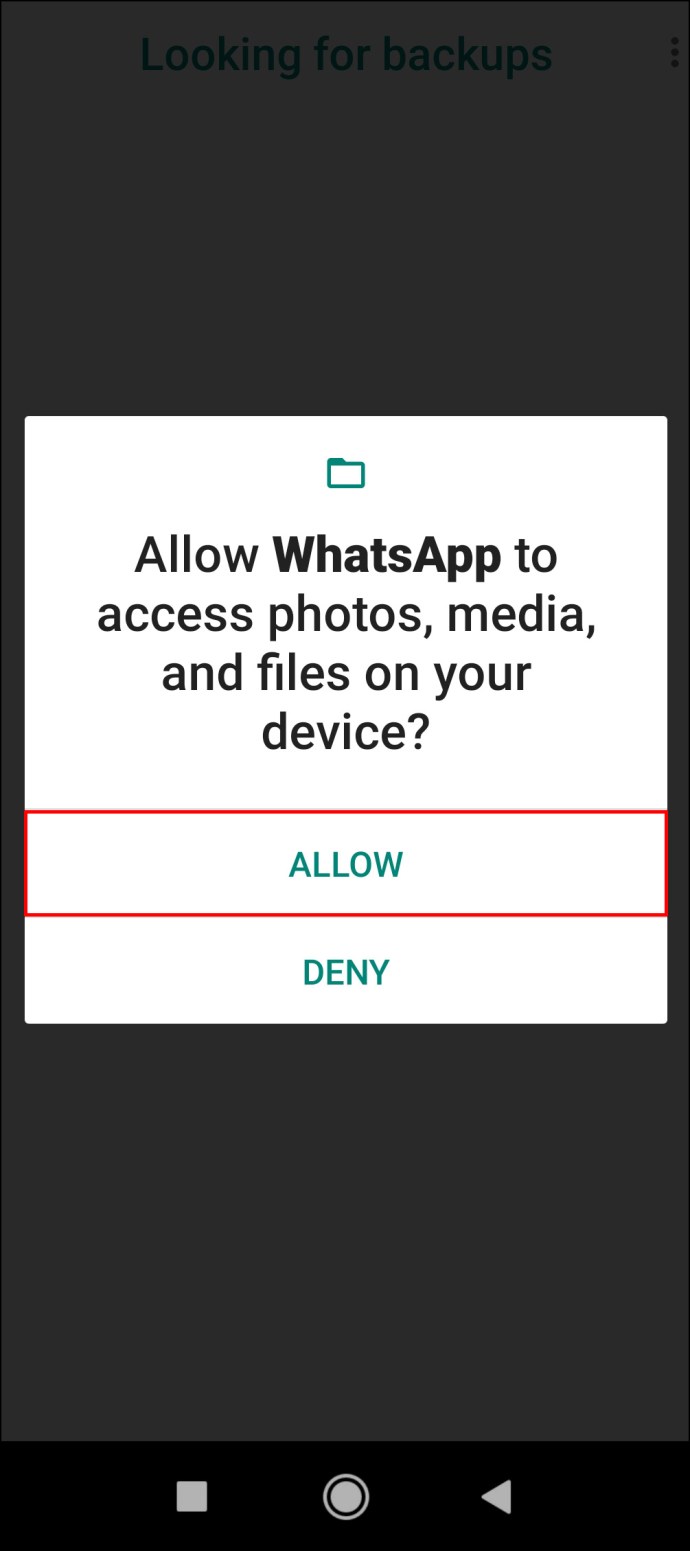
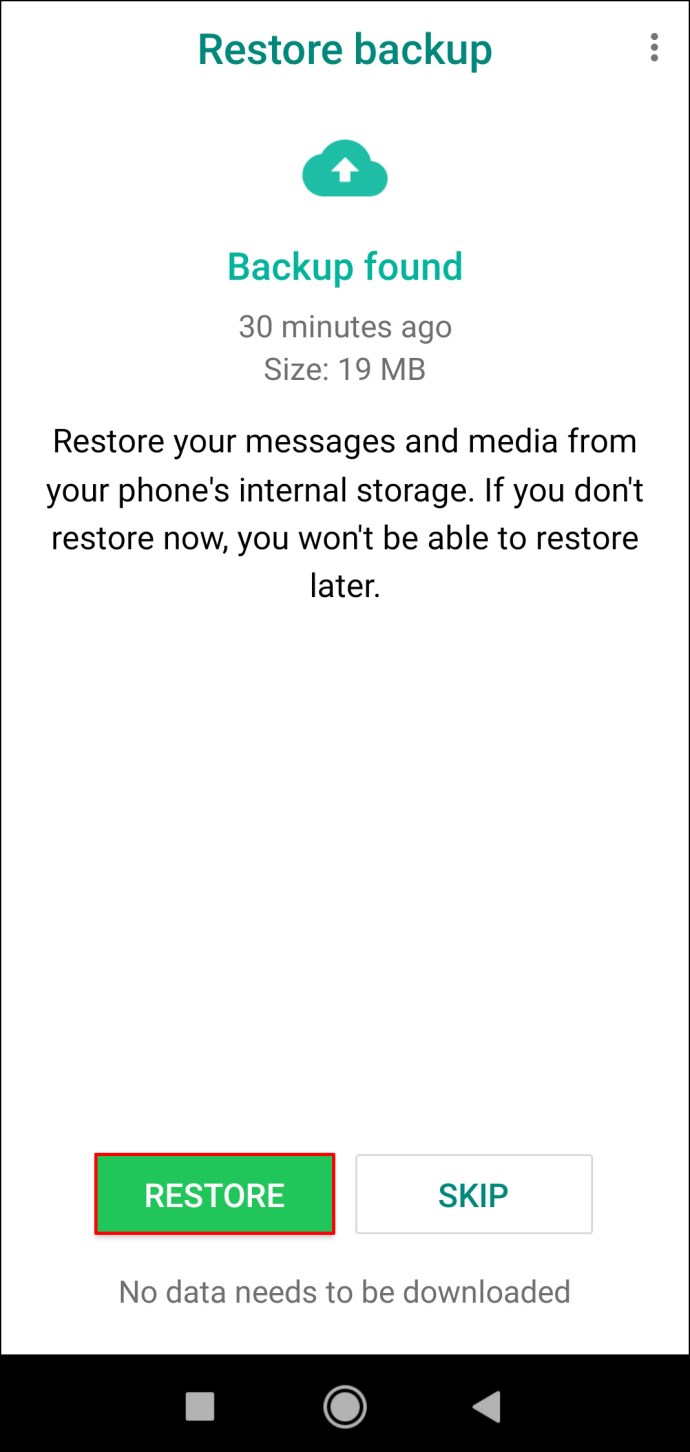
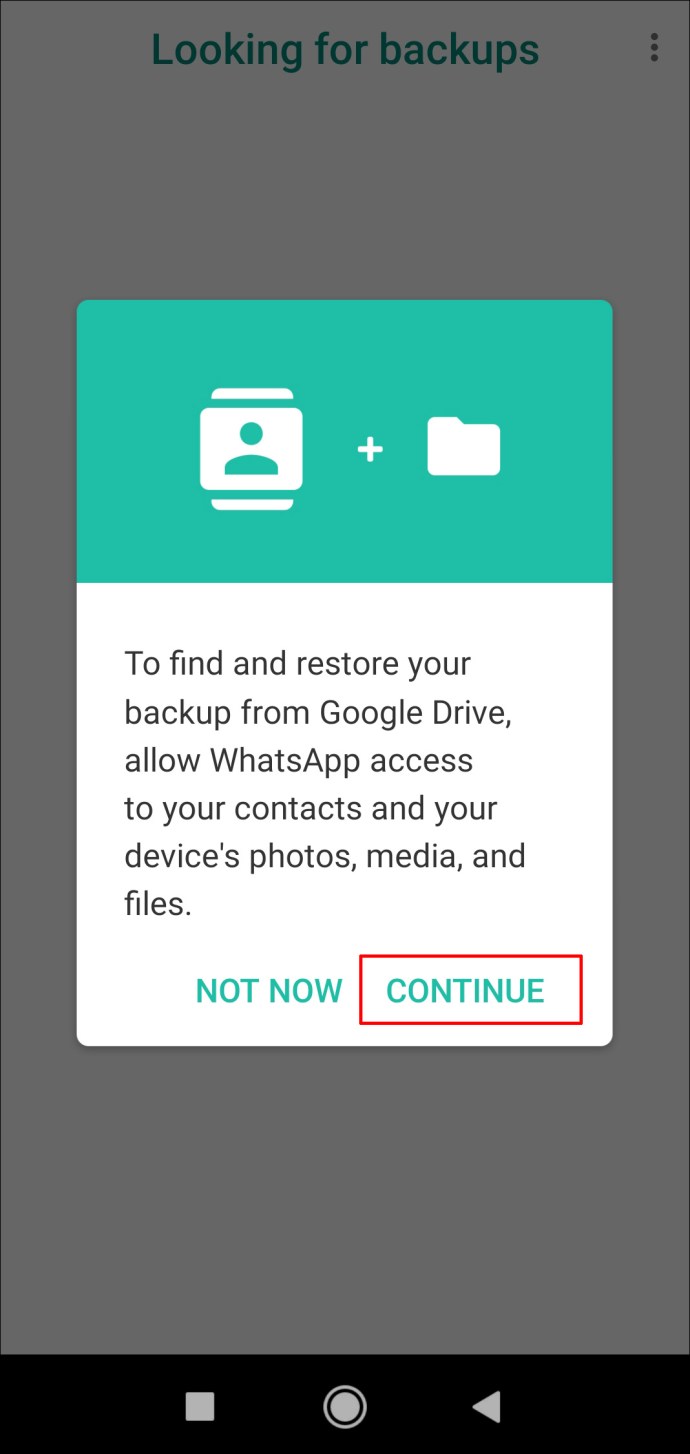
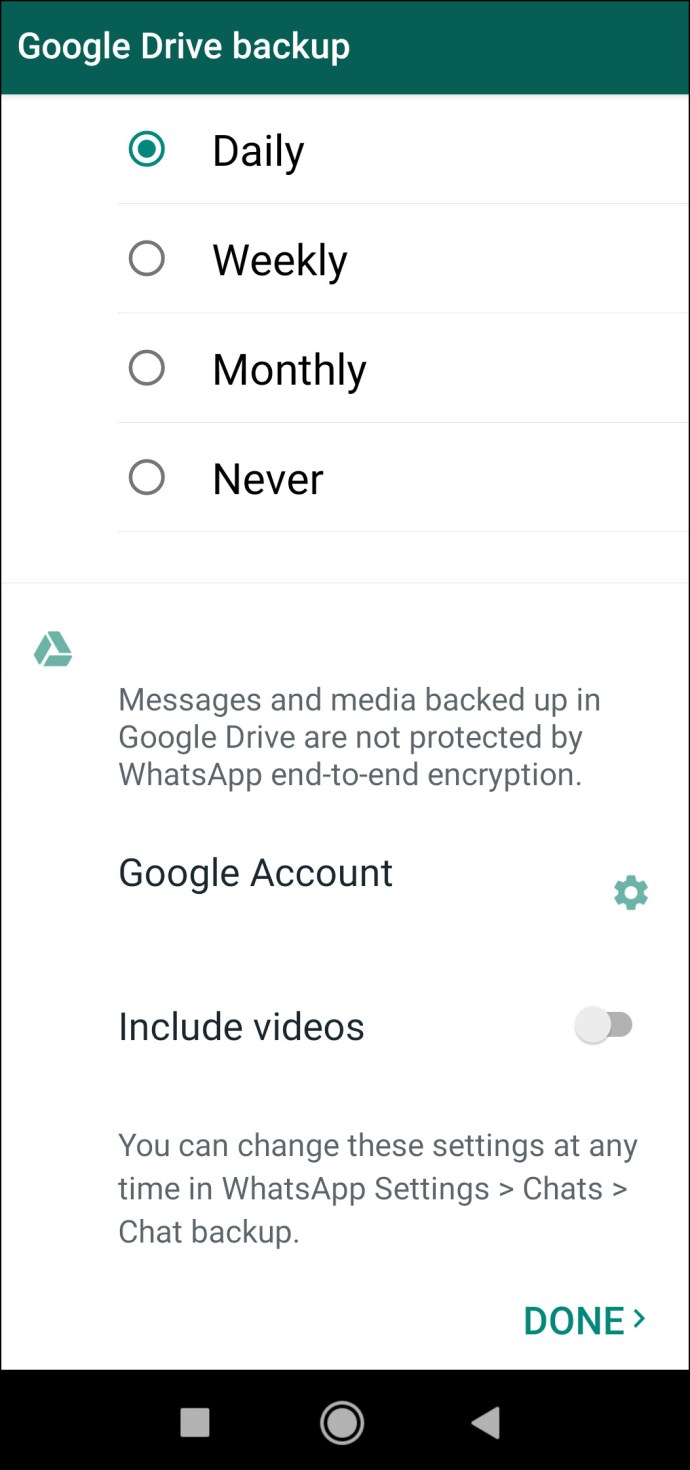
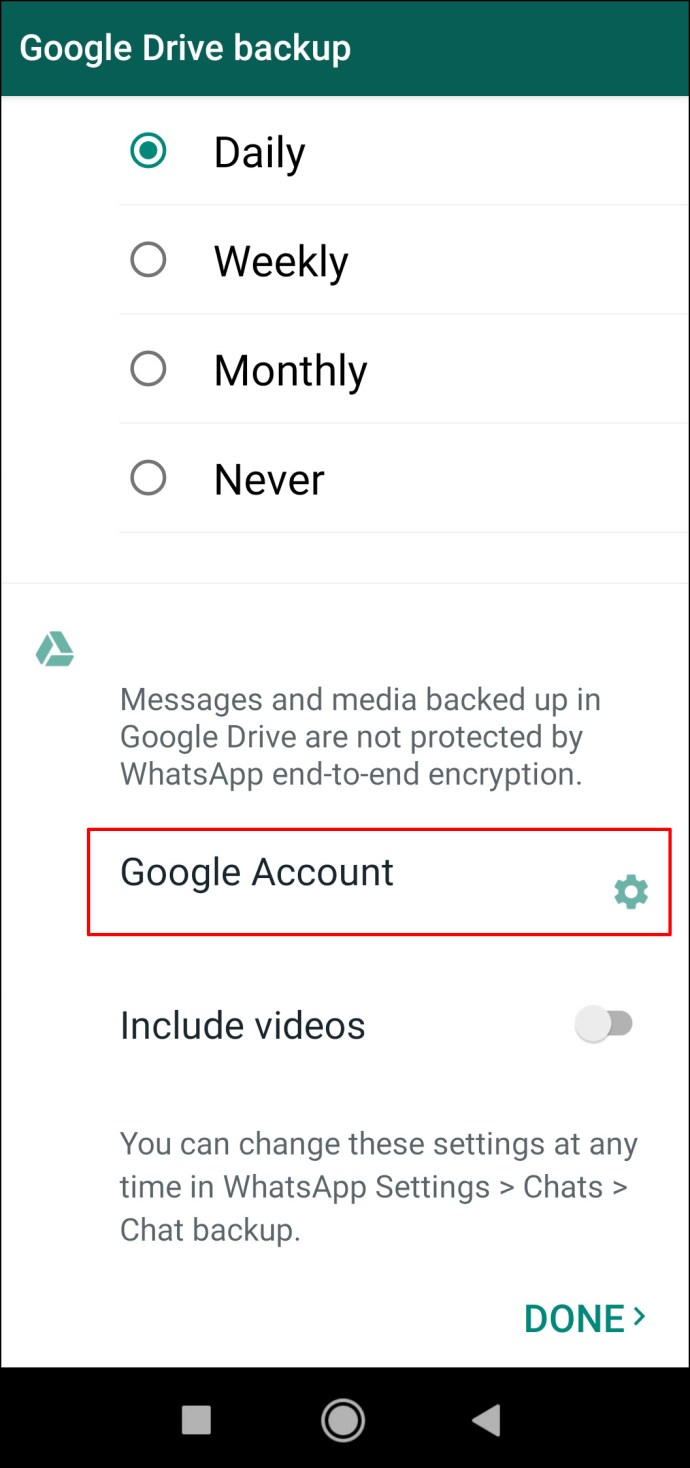
Ne felejtse el törölni a WhatsApp-ot régi telefonjáról. Ha nem törölte a régi telefonszámához társított Whatsapp-fiókot, és nem aktivált egy új fiókot az új telefonszámával; a régi automatikusan törlődik 45 nap múlva.
Mindig a legjobb, ha törli az összes adatot a régi telefonjáról, amikor készen áll egy új telefon használatára. Így minden adata biztonságban lesz.
További GYIK
Íme néhány további válasz, amelyek segítenek a WhatsApp elsajátításában.
Csak egy WhatsApp csoportban módosíthatom a számomat?
Miután megváltoztatta WhatsApp-számát, minden kapcsolata ugyanaz lesz. Mivel a WhatsApp névjegyek a telefon névjegyzékéből importálódnak, láthatják az Ön telefonszámát, Ön pedig az ő számukat. Ezenkívül nem lehetséges két vagy több telefonszám a különböző névjegyekhez és csoportokhoz a WhatsApp-on.
Abban a pillanatban, amikor megváltoztatja WhatsApp-számát, a WhatsApp-on lévő kapcsolatai nem fogják látni a régi telefonszámát.
Értesítik a kapcsolataimat, ha megváltoztatom a WhatsApp-számomat?
Amikor megváltoztatja telefonszámát, a WhatsApp lehetővé teszi, hogy kiválassza, mely névjegyek kapjanak értesítést. Kiválaszthatja, hogy az összes kapcsolattartója értesítést kapjon-e, csak azok, akikkel kapcsolatba léptek, vagy csak a kívánt névjegyek.
Azonban minden csoportos csevegése automatikusan értesítést kap arról, hogy megváltoztatta a telefonszámát.
Ha megváltoztatom a számomat, megőrzöm a csevegési előzményeimet?
A jó hír az, hogy a csevegési előzmények továbbra is elérhetők maradnak a telefonján, ha megváltoztatja telefonszámát. Csak akkor kell biztonsági másolatot készítenie és visszaállítania WhatsApp csevegési előzményeit, amikor új telefont vásárol.
Sőt, ha más típusú telefonra költözik (Androidról iPhone-ra vagy fordítva), nem fogja tudni megőrizni WhatsApp csevegési előzményeit. Más típusú adatokat is átvihet, például profilképét, WhatsApp nevét, beállításait, csoportos csevegéseit és egyéni csevegéseit.
Folytassa a WhatsApp használatát az új számával
A telefonszám megváltoztatásakor bizonyos lépéseket meg kell tennie. A WhatsApp-fiók frissítése ezek egyike. A Szám módosítása funkcióval percek alatt megváltoztathatja telefonszámát. Ha a telefon cseréjét is tervezi, akkor biztonsági másolatot kell készítenie a csevegési előzményekről, hogy visszaállítsa azokat új eszközén.
Módosítottad valaha a telefonszámodat a WhatsApp-on? Végigment az útmutatóban leírt lépéseken? Tudassa velünk az alábbi megjegyzések részben.

